win10中jdk环境变量如何配置
这篇文章主要讲解了“win10中jdk环境变量如何配置”,文中的讲解内容简单清晰,易于学习与理解,下面请大家跟着小编的思路慢慢深入,一起来研究和学习“win10中jdk环境变量如何配置”吧!
10多年品牌的成都网站建设公司,上1000+企业网站设计经验.价格合理,可准确把握网页设计诉求.提供定制网站建设、商城网站建设、小程序设计、响应式网站等服务,我们设计的作品屡获殊荣,是您值得信赖的专业网站建设公司。
win10详细jdk环境变量配置方法
一、安装JDK 选择安装目录 安装过程中会出现两次 安装提示 。
第一次是安装 jdk,第二次是安装 jre。建议两个都安装在同一个java文件夹中的不同文件夹中。
(不能都安装在java文件夹的根目录下,jdk和jre安装在同一文件夹会出错)
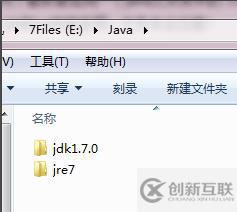
二、配置环境变量:右击“我的电脑”-->"属性"-->"高级系统设置"-->"高级"-->"环境变量"
1、在系统变量里新建"JAVA_HOME"变量,
变量值为:C:\Program Files\Java\jdk1.8.0_60(根据自己的jdk的安装路径填写)
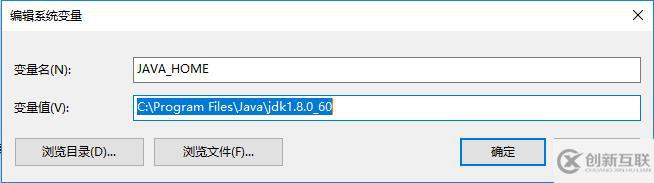
2、在系统变量里新建"classpath"变量,变量值为:.;%JAVA_HOME%\lib;%JAVA_HOME%\lib\tools.jar(注意最前面有一点)
3、找到path变量(已存在不用新建)添加变量值:%JAVA_HOME%\bin;%JAVA_HOME%\jre\bin
注意变量值之间用";"隔开。注意原来Path的变量值末尾有没有;号,如果没有,先输入;号再输入。
如果你的系统是Windows10,就相对方便多了,不用担心这个";"。
三、“Windows+R”-->输入“cmd”-->Enter,输入java -version(记得中间有个空格),
如果显示jdk版本信息就说明环境变量配置成功了。
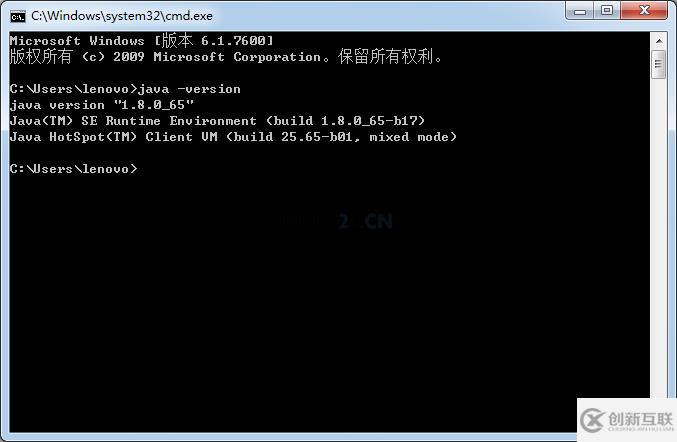
感谢各位的阅读,以上就是“win10中jdk环境变量如何配置”的内容了,经过本文的学习后,相信大家对win10中jdk环境变量如何配置这一问题有了更深刻的体会,具体使用情况还需要大家实践验证。这里是创新互联,小编将为大家推送更多相关知识点的文章,欢迎关注!
新闻标题:win10中jdk环境变量如何配置
本文网址:https://www.cdcxhl.com/article6/iipoog.html
成都网站建设公司_创新互联,为您提供品牌网站制作、品牌网站建设、网站导航、Google、用户体验、网页设计公司
声明:本网站发布的内容(图片、视频和文字)以用户投稿、用户转载内容为主,如果涉及侵权请尽快告知,我们将会在第一时间删除。文章观点不代表本网站立场,如需处理请联系客服。电话:028-86922220;邮箱:631063699@qq.com。内容未经允许不得转载,或转载时需注明来源: 创新互联

- 百度seo内容优化教程 2022-06-20
- 网站策划在企业网站的建设中越来越重视 2022-09-22
- 深圳创新互联营销型网站策划方案制作流程 2022-08-16
- 北京做网站怎么做网站策划 2021-06-11
- 网站策划常识 2022-09-17
- 企业网站建设方案策划书如何写?企业网站策划书 2022-08-26
- 建站前的网站策划是多么重要! 2016-08-12
- 网站策划方案范本 2022-06-30
- 如何进行网站策划和选择网站CMS平台 2021-04-18
- 普陀网站策划方案需要考虑哪些方面? 2020-11-15
- 网站策划难题和选择 站长做网站六个阶段 2021-01-09
- 建网站:营销型网站策划的重要性 2022-02-26